Gepubliceerd op 27 oktober, 2022
Verwijder mensen van een foto
Ik laat je in dit artikel zien hoe je eenvoudig mensen van je foto kunt verwijderen in Adobe Photoshop.
Wil je liever de video met instructies bekijken? Klik dan hier of scrol verder naar het eind van deze pagina (dit is een Engelstalige video).
Download hier de foto die ik gebruikt heb.
Stap 1: Onderwerp selecteren
Open de foto die je wil bewerken. Druk op CTRL+J om de achtergrondlaag te dupliceren.
Ik gebruik de tool object selecteren om mijn onderwerp te selecteren. Wil je liever een andere methode of tool gebruiken om je onderwerp te selecteren? Dat kan ook, zolang het onderwerp dat je wil verwijderen maar geselecteerd is!
Er zijn verschillende manieren om met de tool object selecteren je onderwerp te selecteren. Ik laat je de verschillende manieren zien! Het maakt niet uit welke manier je gebruikt.
Methode 1
Wanneer je met je cursor over je foto beweegt, zie je welke delen je kunt selecteren (zorg dat je daarvoor ‘object zoeken‘ wel geselecteerd hebt). Wanneer je onderwerp volledig gekleurd is, betekent dit dat je het onderwerp kunt selecteren door erop te klikken.
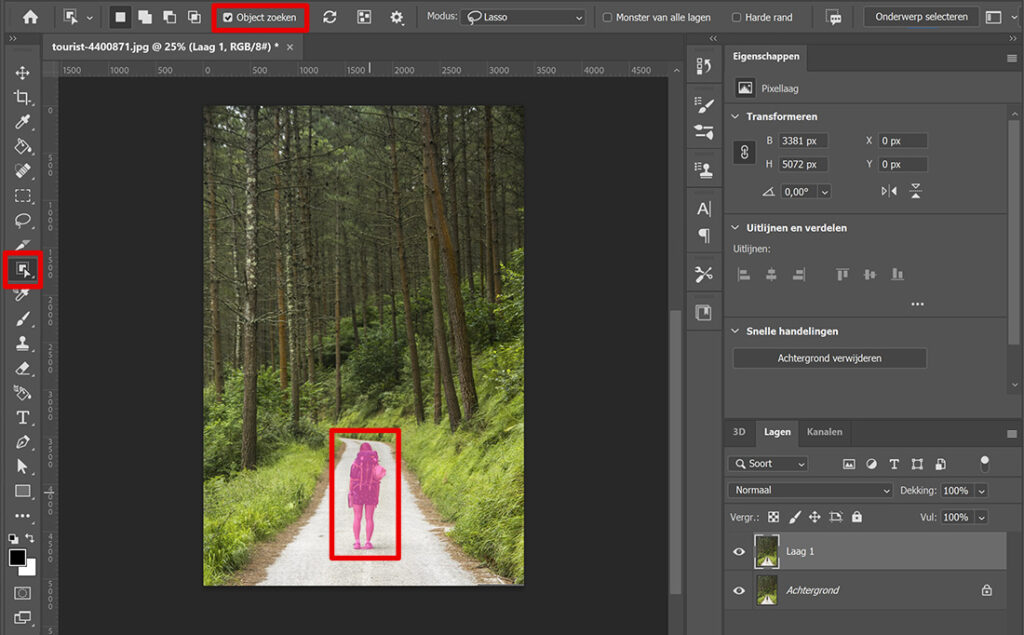
Methode 2
Selecteer ‘rechthoek‘ en maak een selectie rondom je onderwerp. Photoshop zal je onderwerp nu selecteren.
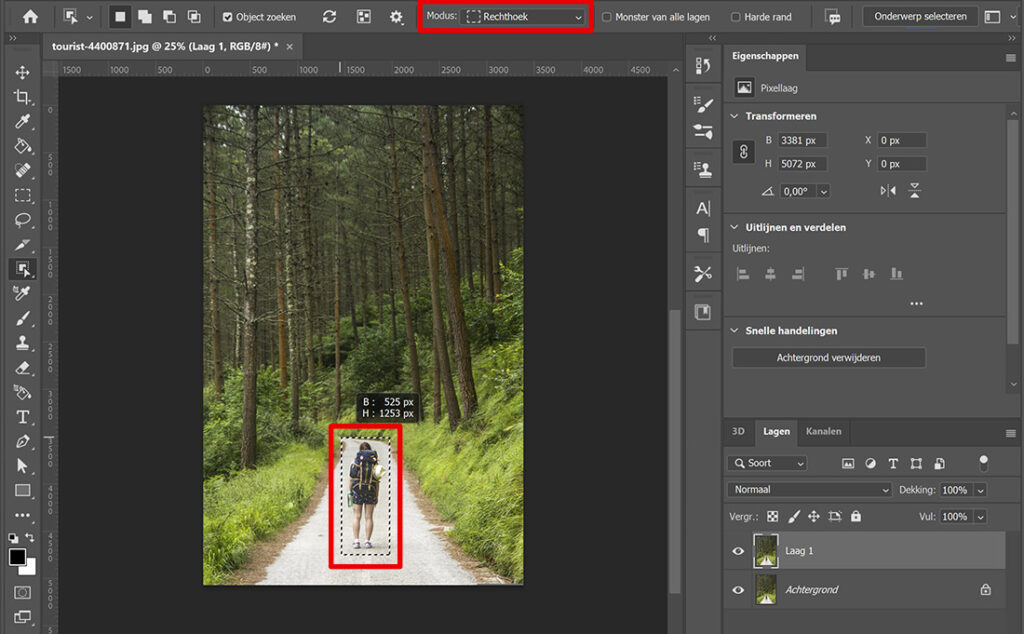
Methode 3
Selecteer ‘lasso‘ en maak ook nu een selectie rondom je onderwerp. Photoshop zal je onderwerp vervolgens weer selecteren.
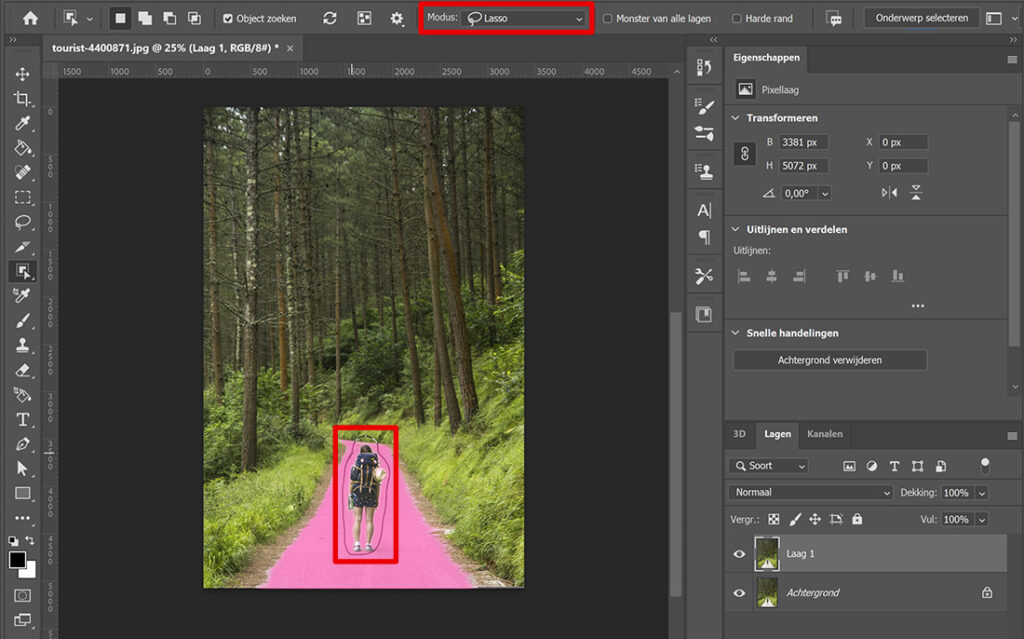
Methode 4
Selecteer ‘onderwerp selecteren‘. Photoshop zal nu je onderwerp zoeken en selecteren.
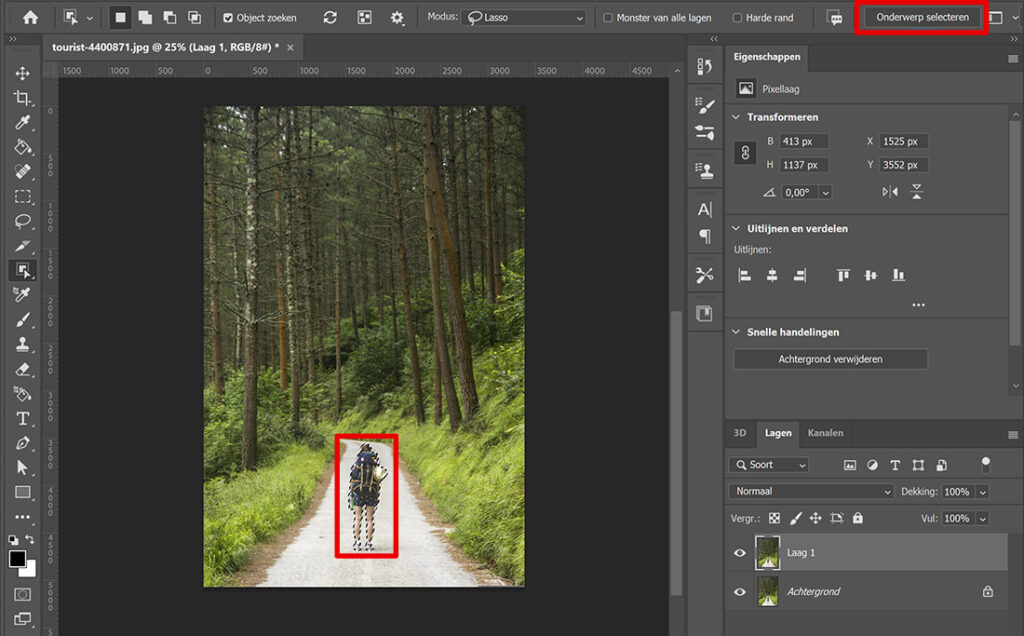
Stap 2: Verwijder mensen
Nu je het onderwerp geselecteerd hebt, kun je het onderwerp verwijderen.
Om dat te doen, klik je met je rechtermuisknop op je geselecteerde onderwerp. Je kunt kiezen voor ‘vullen’ of ‘vullen met behoud van inhoud’, maar mijn voorkeur gaat uit naar ‘selectie verwijderen en vullen‘. Photoshop zal het geselecteerde gebied nu opvullen.
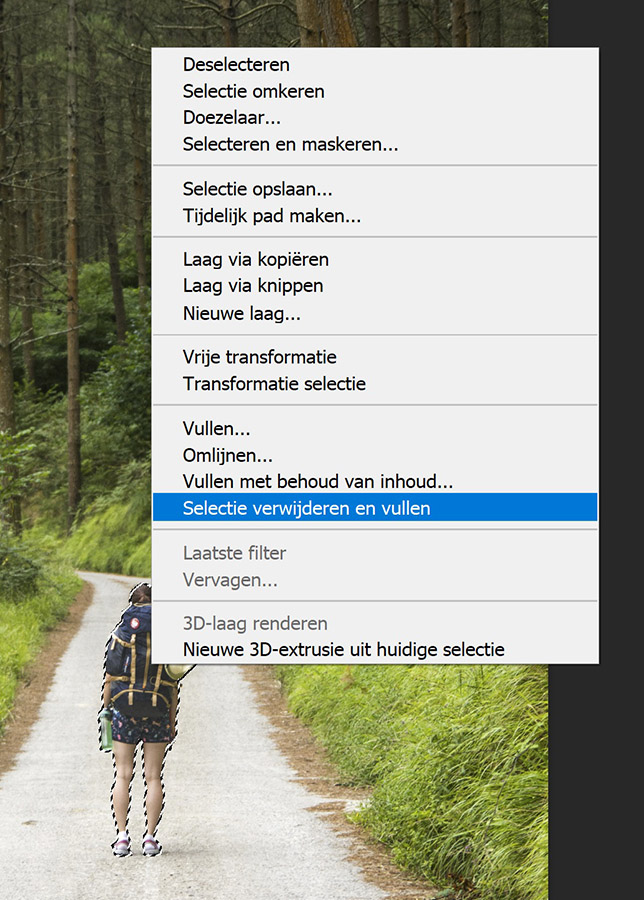
Stap 3: Imperfecties herstellen
Zoals je op onderstaande afbeelding kunt zien, ziet het opgevulde gebied er nog niet helemaal goed uit. Om dit te herstellen, maak ik gebruik van de tool snel retoucheerpenseel. Selecteer ‘inhoud behouden‘ en borstel over de gebieden die je wil herstellen.
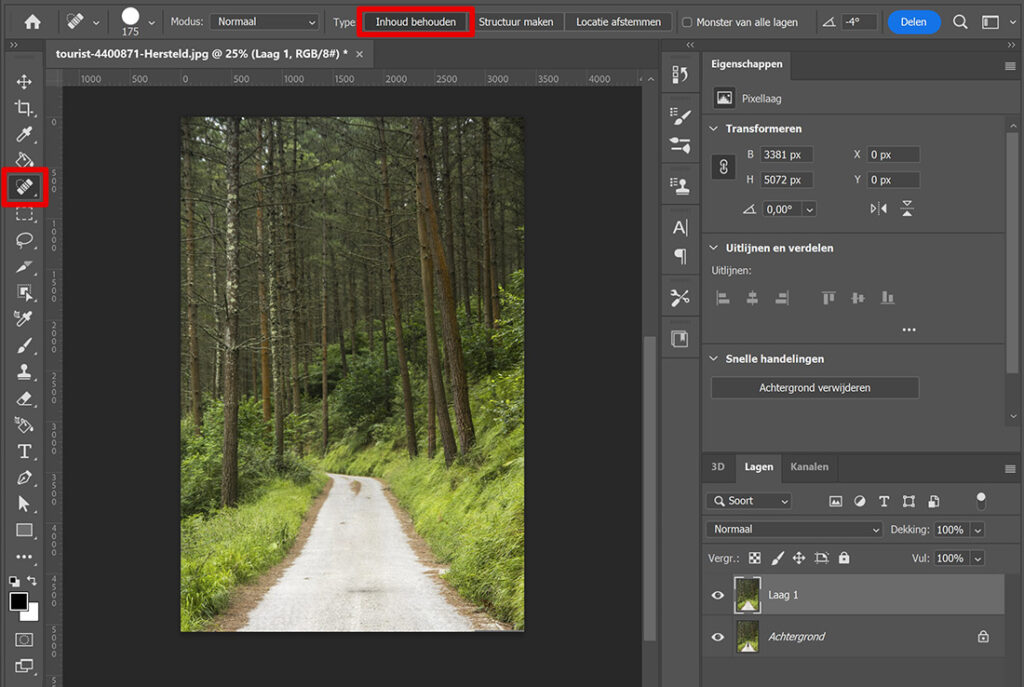
En dat is hoe je gemakkelijk mensen verwijdert van een foto in Adobe Photoshop. Onderstaand zie je het resultaat!
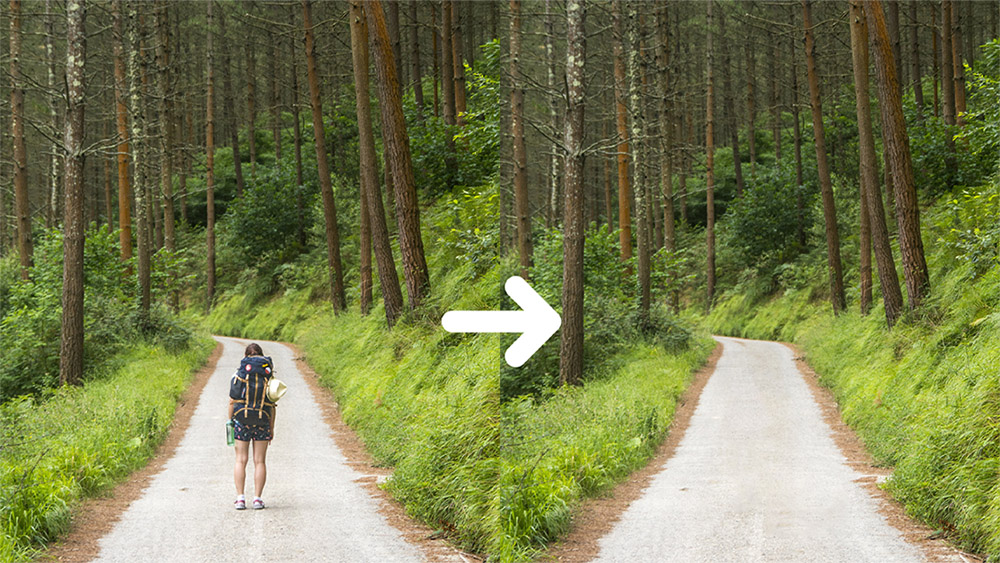
Dit is slechts één van de methodes die je kunt gebruiken om iemand (of iets) te verwijderen van een foto. Wil je een andere methode proberen? Lees dan dit artikel dat ik schreef over vullen met behoud van inhoud.
Wil je meer leren over bewerken in Adobe Photoshop? Bekijk mijn andere blogs of neem een kijkje op mijn YouTube kanaal.
Volg me ook op Facebook om op de hoogte te blijven van nieuwe blogs! Onderstaand vind je de (Engelstalige) video met instructies.
Photoshop
De basis
Fotobewerking
Creatief bewerken
Camera Raw
Neural Filters
Tekst effecten
Lightroom
De basis
Fotobewerking

